- ผู้เขียน Abigail Brown [email protected].
- Public 2023-12-17 07:03.
- แก้ไขล่าสุด 2025-01-24 12:26.
ต้องรู้
- เปิดแอปที่เข้ากันได้ เริ่มวิดีโอ และกดปุ่ม Home บน iPad ของคุณหรือเลื่อนนิ้วขึ้น
- วิดีโอจะอยู่ในหน้าต่างลอย และจะลอยต่อไปเมื่อคุณใช้แอปอื่น
- ออกจาก PiP โดยแตะที่หน้าต่าง แล้วแตะ X เพื่อปิดหรือไอคอน PiP เพื่อกลับสู่โหมดเต็มหน้าจอ
บทความนี้อธิบายวิธีใช้โหมดการแสดงภาพซ้อนภาพบน iPad ที่ใช้ iPadOS 14 หรือใหม่กว่า แต่คำแนะนำเหล่านี้จะใช้ได้กับ iPadOS 13 ด้วย
วิธีใช้การแสดงภาพซ้อนภาพบน iPad
โหมด Picture-in-Picture (PiP) ทำให้วิดีโออยู่ในหน้าต่างแบบลอยและปรับขนาดได้ ซึ่งคุณสามารถใช้ขณะทำงานแอปอื่นๆ แบบมัลติทาสกิ้ง ขออภัย ไม่มีรายการหลักของแอปที่เข้ากันได้ทั้งหมด ซึ่งจะเติบโตต่อไปเมื่อเวลาผ่านไป
FaceTime และแอพสตรีมวิดีโอสตรีมทั่วไปส่วนใหญ่รองรับโหมด PiP รวมถึง Netflix, Hulu และ Amazon Prime ข้อยกเว้นที่โดดเด่นที่สุดคือ YouTube
หากคุณต้องการใช้การแสดงภาพซ้อนภาพใน YouTube ที่เรียกว่า Continue Watching คุณจะต้องสมัครใช้บริการแบบพรีเมียม
หากต้องการใช้ PiP บน iPad ให้เปิดแอปที่เข้ากันได้ และเมื่อวิดีโอกำลังเล่นอยู่ ให้กดปุ่ม Home หาก iPad ของคุณไม่มีปุ่ม Home ให้ใช้ท่าทางปัดขึ้น (ปัดขึ้นจากด้านล่างของหน้าจอ) เพื่อไปที่หน้าจอหลักของคุณ
หากแอปรองรับ PiP วิดีโอจะอยู่ในหน้าต่างลอยบนหน้าจอหลัก มันจะยังคงลอยต่อไปเมื่อคุณเริ่มแอพอื่น ช่วยให้คุณใช้แอพในขณะที่ดูวิดีโอหรือทำการโทรแบบ FaceTime
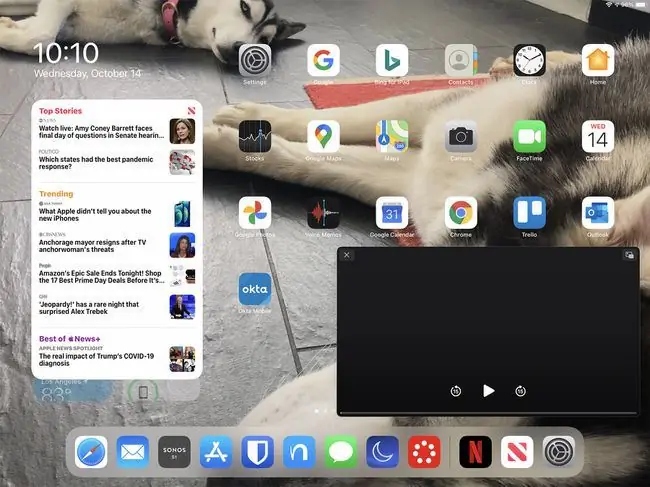
วิธีปรับ PiP FaceTime และการแสดงวิดีโอ
เมื่อวิดีโอของคุณ (หรือการโทรแบบ FaceTime) อยู่ในหน้าต่างแสดงภาพซ้อนภาพแบบลอย คุณมีตัวเลือกมากมายในการปรับ:
- ลากวิดีโอไปรอบๆ หน้าจอ สามารถวางตำแหน่งไว้ที่ใดก็ได้ ดังนั้นคุณจึงสามารถเคลื่อนย้ายได้ตามสบาย เพื่อไม่ให้ไปขวางสิ่งที่คุณต้องดูบนหน้าจอ
- ปรับขนาดวิดีโอ คุณสามารถใช้สองนิ้วเพื่อบีบหรือยืดวิดีโอ แม้ว่าจะมีการจำกัดว่าวิดีโอจะแสดงขนาดใหญ่ (และเล็ก) ได้มากแค่ไหน
- ซ่อนไว้ชั่วคราว ลากวิดีโอไปทางซ้ายหรือขวาของหน้าจอจนสุด แล้ววิดีโอจะเทียบชิดขอบโดยเหลือเพียงลูกศรเล็กๆ. หากต้องการนำมันกลับมา ให้แตะลูกศรและวิดีโอจะปรากฏขึ้นอีกครั้ง
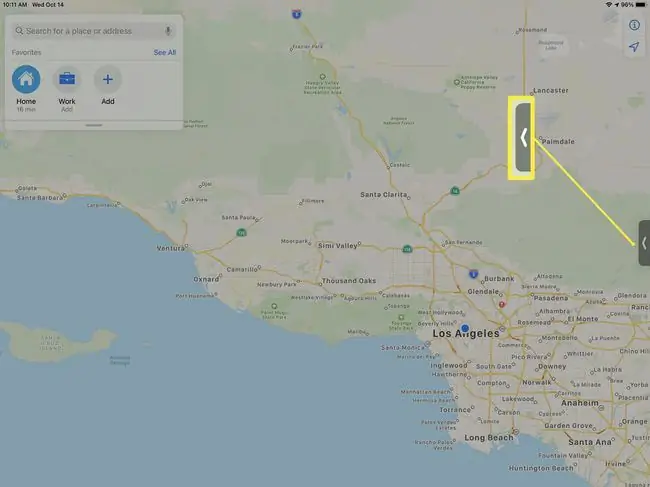
วิธีปิด PiP บน iPad
มีสองวิธีในการปิด PiP เมื่อทำงานบนหน้าจอหลักหรือที่ด้านบนของแอปอื่น:
- กลับไปที่แอปวิดีโอต้นฉบับ หากคุณไม่เห็นส่วนควบคุมของวิดีโอ ให้แตะ PiP เพื่อให้โอเวอร์เลย์ปรากฏขึ้น แตะไอคอนที่ด้านบนขวาของหน้าต่าง PiP มีรูปร่างเหมือนสี่เหลี่ยมคู่ ซึ่งจะคืนค่าวิดีโอไปยังหน้าจอของแอปเอง
- ปิดวิดีโอ หากจำเป็น ให้แตะ PiP เพื่อให้ภาพซ้อนทับปรากฏขึ้น แตะ X ที่ด้านบนซ้ายของหน้าต่าง PiP นี่คือไอคอนปิดมาตรฐานและแอปวิดีโอจะสิ้นสุด
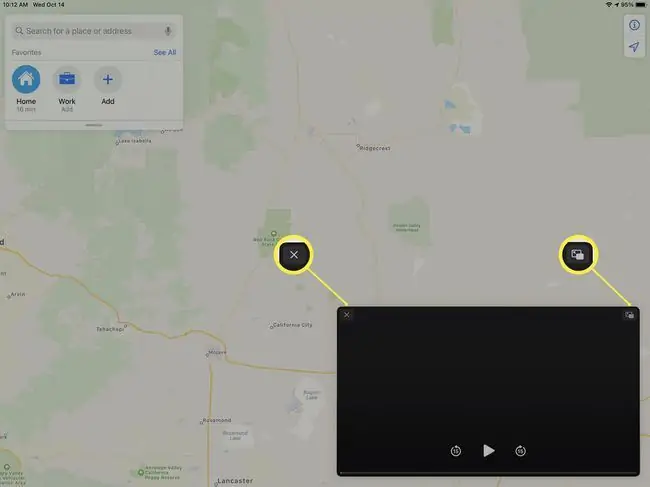
ไอแพดใดรองรับการแสดงภาพซ้อนภาพ
การแสดงภาพซ้อนภาพต้องใช้ iPadOS 13 และใช้งานได้กับ iPad Pro ทุกรุ่น, iPad รุ่นที่ 5 ขึ้นไปทั้งหมด, iPad Air 2 ขึ้นไป และ iPad mini 4 ขึ้นไป






